Kaip išspręsti įprastas „iPhone 7“ problemas
Net „iPhone 7“ nėra be problemų. Ar jūsų iPhone 7 kamera neveikia? Ar susiduriate su sugedusiu mikrofonu? Šios ir kitos problemos yra gana dažnos naudojant šį įrenginį, todėl galite rasti sprendimą naudodamiesi keliais trikčių šalinimo patarimais.
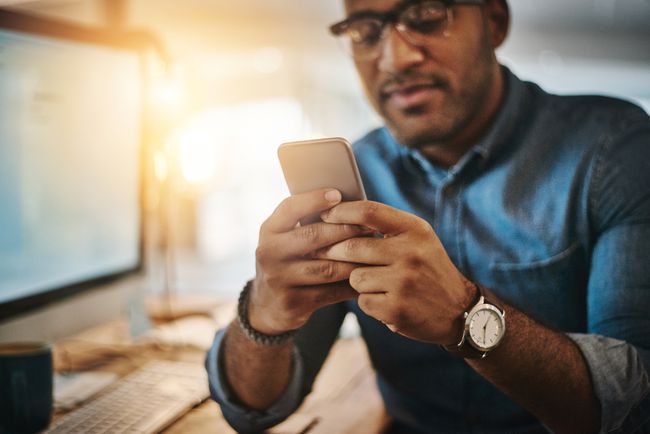
PeopleImages / Getty Imags
Įprastų „iPhone 7“ problemų priežastys
Kai kurias įprastas „iPhone 7“ problemas sukelia programinės įrangos klaidos arba programos gedimai. Kiti gali atsirasti dėl fizinių kliūčių arba netinkamo ryšio tarp įrenginių. „iPhone“ problema, su kuria susiduriate, priklauso nuo pagrindinės problemos. Šiek tiek trikčių šalinimo reikia.
Pagrindiniai „iPhone 7“ trikčių šalinimo patarimai
Nors kiekviena problema turės savo unikalių trikčių šalinimo patarimų rinkinį, bendras iPhone problemas galite išspręsti taip:
- Greitas „iPhone“ paleidimas iš naujo:A perkrauti dažnai gali greitai paleisti jūsų iPhone į sveikatą.
- „iPhone“ programinės įrangos atnaujinimas: Jei nenaudojate naujausios iOS, gali būti klaida. Atnaujinkite savo iPhone ir bandykite dar kartą.
- „iPhone“ nustatymų nustatymas iš naujo: Kraštutiniu atveju galite nustatyti iš naujo Pagrindiniai iPhone nustatymai arba grąžinkite savo iPhone į gamyklinius nustatymus jei visa kita nepavyks.
Iš naujo nustatę iPhone gamyklinius nustatymus prarasite visus duomenis. Atlikite tai tik išnaudoję visas galimybes, įskaitant susisiekimą su „Apple“ palaikymo komanda.
iPhone 7 perkaitimas
Jūsų iPhone gali perkaisti dėl daugelio veiksnių – nuo per didelio naudojimo iki buvimo kaitrioje saulėje. Jis taip pat gali įkaisti dėl „iPhone“ programinės įrangos ar jūsų naudojamos programos problemos. Tikėkite ar ne, jūsų iPhone dėklas gali būti kaltas, todėl yra keletas dalykų, kuriuos galite išbandyti jūsų iPhone perkaista.
Nuimkite „iPhone“ dėklą. Sunkus dėklas gali perkaisti. Pašalinkite jį kelioms dienoms, kad pamatytumėte, ar tai išsprendžia perkaitimo problemą.
-
Patikrinkite, ar iPhone programos nestringa fone. Dėl užstrigusių programų jūsų iPhone gali lėtai perkaisti. Eiti į Nustatymai > Privatumas > Analizė > „Analytics“ duomenys norėdami sužinoti, kurios programos stringa dažniausiai.
Rasti stringančią programą? Ištrinkite jį ir įdiekite jį iš naujo. Arba ištrinkite jį ir suraskite alternatyvą.
Patikrinkite, ar nėra programų, kurios eikvoja jūsų iPhone 7 baterija. Šių programų sąrašą galite rasti savo Nustatymai pagal Baterija. Jei yra programa, kuri nusausina jūsų iPhone gyvenimą, pamatysite ją. Ištrinkite jį ir raskite alternatyvą.
Patikrinkite tinklo ryšį. Ar jūsų iPhone ieško signalo? Tai gali sukelti perkaitimą. Pabandykite telefone įjungti lėktuvo režimą arba išjunkite „Wi-Fi“, kad pamatytumėte, ar nesumažėjo karštis.
Išjunkite fono programos atnaujinimą. Kai visos programos ir toliau atnaujinamos tuo pačiu metu, jūsų iPhone 7 procesorius gali persikrauti.
Įsitikinkite, kad naudojate „Apple“ sertifikuotą telefono įkroviklį. Jei ne, įkroviklis gali būti sugedęs, todėl jūsų iPhone perkais.
„iPhone 7“ kamera neveikia
Neryški kamera? Juodas ekranas atidarius fotoaparato programą? An iPhone kamera, kuri atsisako tinkamai veikti gali kilti dėl fizinių kliūčių arba programinės įrangos problemų fotoaparato programoje.
-
Pašalinkite dėklą ir visus priedus. Dėklas gali užblokuoti fotoaparatą arba vaizdas gali atrodyti neryškus. Išėmę dėklus ir priedus išbandykite fotoaparatą, kad pamatytumėte, ar problema išspręsta.
Tiek „iPhone 7“, tiek „iPhone 7 Plus“ siūlo vaizdo stabilizavimą. Metaliniai dėklai arba objektyvo priedai gali trukdyti šiai funkcijai.
Nuvalykite fotoaparato objektyvą. Neryškūs fotoaparatai dažnai atsiranda dėl nešvarių fotoaparato objektyvų. Mikropluošto šluoste nuvalykite dulkes nuo objektyvo.
Patikrinkite blykstę. Jei bandote naudoti blykstę, bet ji neveikia, bakstelėkite žaibą ir įsitikinkite, kad blykstė nustatyta į Įjungta.
Perjungti galinę kamerą ir priekinę kamerą pirmyn ir atgal. Ši paprasta funkcija kartais ištraukia fotoaparatą nuo vėlavimo ar trikdžių.
Uždarykite fotoaparato programą ir vėl atidarykite. Tai gali būti viskas, ko jums reikia, kad fotoaparatas vėl pradėtų veikti.
iPhone 7 mikrofonas neveikia
Jūsų iPhone 7 turi keturis mikrofonus: du apačioje, vieną prie ausinių lizdo ir vieną prie garsiakalbių grotelių. Jei mikrofonas neveikia, priežastis gali būti kliūtis arba programinės įrangos triktis.
Išvalykite mikrofonus. Mikropluošto šluoste arba minkštu dantų šepetėliu švelniai nuvalykite „iPhone 7“ mikrofonus. Kliūtys, pvz., dulkės, gali sukelti duslų toną.
Pašalinkite visus dėklus ar priedus. Šie priedai gali kliudyti mikrofonams.
Atjunkite Bluetooth įrenginius. „Bluetooth“ įrenginiai, prijungti prie jūsų „iPhone“, gali priversti manyti, kad jie neveikia. Išjunkite visus „Bluetooth“ įrenginius ir dar kartą bandykite naudoti mikrofoną.
Atnaujinkite naudojamą programą. Jei pastebite, kad mikrofonas neveikia su viena konkrečia programa, pabandykite jį atnaujinti, kad pašalintumėte programinės įrangos trikdžius.
Patikrinkite programos leidimus. Taip pat galite patikrinti programos mikrofono leidimus. Jei programa neturi prieigos prie mikrofono, ji neveiks. Eiti į Nustatymai > Privatumas > Mikrofonas ir perjunkite jungiklį, kad jį įjungtumėte.
„iPhone 7“ ausinių adapteris neveikia
Įsigiję iPhone 7, dėžutėje rasite žaibo – 3,5 mm adapterį, kurį turėsite naudoti prijungdami laidines ausines. Adapteris gali neveikti dėl nešvaraus ausinių lizdo, programinės įrangos problemos arba netinkamo adapterio, tačiau yra keletas dalykų, kuriuos galite pabandyti. išspręsti ausinių lizdo problemas.
Prijunkite kitą ausinių porą. Problema gali būti visai ne jūsų adapteris. Išbandykite kitą ausinių rinkinį, kad sužinotumėte, ar jos veikia. Jei taip, laikas pakeisti kitus.
Naudokite „Apple“ sertifikuotą adapterį. Jei bandote naudoti adapterį, kurį įsigijote iš trečiosios šalies, kai netinkamai padėjote Apple sertifikuotą adapterį, jis gali neveikti su jūsų įrenginiu.
Išvalykite ausinių prievadą. Nešvarus prievadas, pilnas dulkių ir šiukšlių, neveiks tinkamai. Naudokite suspausto oro skardinę, kad švelniai išpūstumėte angą. Arba paleiskite minkštą dantų šepetėlį per prievadą.
-
Patikrinkite garsumą. Gali būti, kad garsas buvo sumažintas netyčia. Norėdami padidinti garsumą, naudokite savo iPhone mygtukus.
Kai padidinate garsumą, ar iššokančiajame lange yra užrašas ausinės? Jei ne, jūsų ausinės gali būti nevisiškai prijungtos. Pabandykite išimti ausines ir tvirtai jas įdėti atgal.
-
Išjunkite Bluetooth. Jūsų iPhone gali bandyti leisti garsą per kitą įrenginį, prijungtą per Bluetooth. Išjunkite jį ir bandykite dar kartą naudoti ausines.
Tas pats gali nutikti dėl AirDrop. Išjungti „AirDrop“. „iPhone“ nustatymuose ir bandykite dar kartą naudoti ausines.
iPhone 7 Bluetooth neveikia
Ar jūsų „Bluetooth“ atsisako susieti? Ar jūsų iPhone neatpažįsta jūsų Bluetooth įrenginio? „Bluetooth“ įrenginiai kartais nustoja veikti po kritinių programinės įrangos atnaujinimų arba tiesiog dėl sugedusių įrenginių. Taigi, jei jūsų Bluetooth neveikia, gali padėti problemos šalinimas.
Pasukite savo iPhone Bluetooth išjungtas ir vėl įjungtas. Po atnaujinimų gali reikėti paleisti „iPhone Bluetooth“, kad jis tinkamai veiktų. Be to, pirmiausia turėsite įsitikinti, kad „Bluetooth“ buvo įjungtas.
Perkelkite įrenginį arčiau „iPhone“. Jei jūsų „Bluetooth“ įrenginys yra per toli nuo „iPhone“, jis nesusieti arba tinkamai neveiks.
Atjunkite Bluetooth įrenginį nuo kitų šaltinių. Jei prie „Bluetooth“ įrenginio esate prisijungę iš kito kompiuterio ar šaltinio, tai gali trukdyti susieti „iPhone“.
Iš naujo paleiskite „Bluetooth“ įrenginį. Šis veiksmas skirsis priklausomai nuo jūsų naudojamo įrenginio. Peržiūrėkite įrenginio naudotojo vadovą, atlikite tyrimą internete arba paskambinkite įrenginio gamintojui, kad sužinotumėte, kaip iš naujo paleisti įrenginį.
Bandyti prijungti kitą Bluetooth įrenginį į savo iPhone. Norėdami sužinoti, ar problema kyla dėl jūsų iPhone ar įrenginio, pabandykite prijungti kitą Bluetooth įrenginį. Jei jis prisijungia, kaltas originalus įrenginys.
Išvalykite „Bluetooth“ ryšius. Gali tekti iš naujo nustatyti „Bluetooth“ įrenginius taip, lyg jie būtų nauji. Norėdami tai padaryti, turite ištrinti „Bluetooth“ ryšius iš savo „iPhone“ ir vėl juos nustatyti.
-
Iš naujo nustatykite tinklo nustatymus. Tinklo klaidos gali pakenkti „iPhone“ funkcijoms, tokioms kaip „Bluetooth“. Nustačius iš naujo, galite pabandyti iš naujo prijungti įrenginį.
Iš naujo nustatę tinklo nustatymus sugrąžinkite numatytuosius ryšius. Tai reiškia, kad prarasite dabartinius „Wi-Fi“ nustatymus. Būkite pasirengę iš naujo įvesti savo „Wi-Fi“ informaciją, kad galėtumėte prisijungti.
Jei visa kita nepavyksta, susisiekite su „Apple“ palaikymo tarnyba
„Apple“ palaikymas gali padėti pašalinti „iPhone 7“ triktis ir atlikti bet kokį remontą, kurio jums gali prireikti. Galite pasiekti Apple palaikymas internetu arba telefonu. Tu taip pat gali susitarti dėl susitikimo artimiausioje Apple parduotuvėje su a Genijaus baras.
